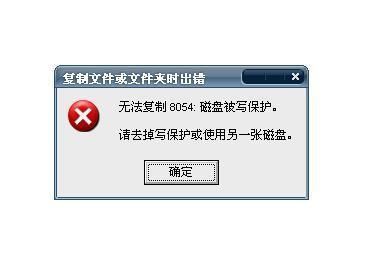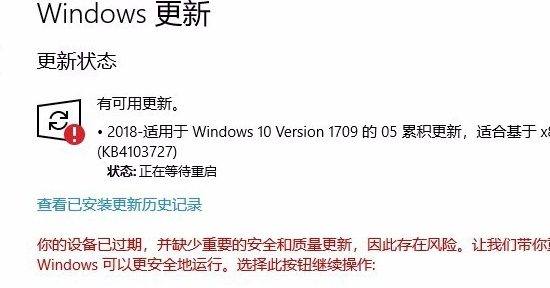路由器开启wds怎么设置
在互联网普及的今天,新技术发展迅猛,无线设备已经进入了普通家庭,但是无线设备穿墙能力、覆盖面积都还是待解决的问题,不过我们可以使用多个无线路由器来进行搭建桥,也就是WDS,进而解决覆盖面积。以下是小编整理的路由器开启wds怎么设置,欢迎阅读。
设置之前,请您注意以下事项:
1、主、副路由器之间不需要(也不可以)连接网线;
2、双频路由器之间不可以同时进行2.4G和5G的桥接;
3、无线桥接仅需要在副路由器上设置,以下操作指导均是在副路由器上进行;
1、登录副路由器管理界面
操作电脑连接到副路由器的LAN口或无线信号(默认为TP-LINK_XXXX),打开浏览器,清空地址栏并输入tplogin.cn或192.168.1.1,设置不少于6位数的登录密码。
注意:如果已经设置过登录密码了,请直接使用该密码登录管理界面。
可能遇到的问题:登录不了管理界面?
2、进入WDS设置界面
进入管理界面后,点击高级设置>无线设置5G>WDS无线桥接,点击WDS无线桥接中的下一步,开始设置。
注意:如果使用2.4G桥接前端主路由器,请点击无线设置2.4G>WDS无线桥接。
3、扫描并连接主路由器信号
路由器会自动扫描周边信号,找到主路由器的`信号,点击选择,路由器自动提示输入主路由器的无线密码,请正确输入,并点击下一步。
进入到下一页。如果无法扫描到主路由器信号,请减小路由器之间的距离或障碍物。
4、设置副路由器无线参数
设置副路由器5G信号的无线网络名称和无线密码,并点击下一步。
注意:如果不需要实现无线漫游,可以将副路由器的无线名称及密码设置为与主路由器不一样。
5、修改副路由器LAN口IP地址
将副路由器的LAN口IP地址修改为与主路由器在同一网段且不冲突。
确认配置信息正确,点击完成,设置完成。
6、确认WDS成功
观察右上角WDS状态,已连接表示WDS桥接成功。
注意:该页面参数无需设置,仅在后续网络变动时做修改。
可能遇到的问题:桥接不成功怎么办?
7、关闭DHCP服务器
点击网络参数>DHCP服务器,关闭DHCP服务器。
至此,无线桥接设置完成。
WDS桥接成功
注意:如果使用的是单频路由器,此步骤可跳过。
双频路由器作为副路由器桥接主路由器,在无线桥接过程中我们只配置了一个频段的无线信号名称和密码,还需要配置另外一个频段。比如使用5G频段桥接,就需要单独设置2.4G的无线信号,反之一样。点击常用设置>无线设置修改相关设置,如果主路由器也是双频路由器,请将信号名称和密码设置与主路由器一致,以实现漫游。
桥接成功后,主、副路由器支持的2.4G、5G信号都可以连接使用,而且只要同一频段的信号名称和密码一致,则可以自动漫游。有线电脑使用网线连接主、副路由器的任意一个LAN口即可上网。